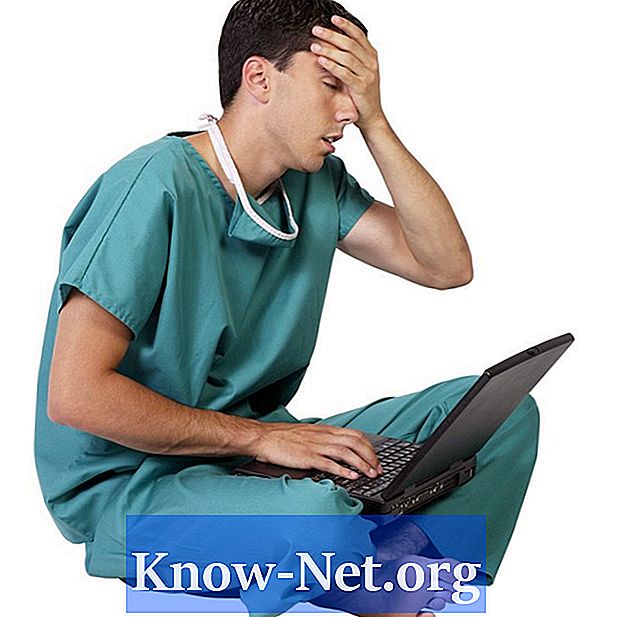
コンテンツ
時折、「この接続は制限されているかnullです。インターネットまたは一部のネットワークリソースにアクセスできない」というエラーメッセージが表示されることがあります。これは、あなたのPCがあなたのネットワーク機器へのアクセスとインターネットへの接続に問題があることを示しています。多くの場合、Windows XP Service Pack 2に通常影響するバグによってこのエラーメッセージが表示されます。 MicrosoftのL2TPに基づく仮想プライベートネットワーク(VPN)を使用してNATネットワークに接続するワークステーションでは、ネットワーク接続が失われます。この問題はいくつかの手順で修正できます(接続は機能してもエラーメッセージが表示される場合は、無効にする方法についてセクション2に進んでください)。
説明書

-
次の現象を確認し、Windows XP Service Pack 2をインストールした後にそれらのいずれかが発生することを確認します。ネットワークに接続しようとすると、 "Limited or no connectivity"エラーメッセージが表示される。あなたはあなたのローカルネットワークやインターネットに接続することはできません。 IPアドレスの取得に関するエラーメッセージが表示されます。
Windows XP Service Pack 2をインストールした後にこれらの兆候のいずれかを通過した場合、このバグが問題の原因となっています。この場合は、手順2に進みます。それ以外の場合はセクション3に進んでください。
-
会社のWebサイトでMicrosoftの修理担当者(KB884020)をダウンロードしてください。ファイルを実行してインストールします。
-
メモ帳を開いて、次のように入力してレジストリの修正プログラムを作成します。[HKEY_LOCAL_MACHINE SYSTEM CurrentControlSet Services IPSec] "AssumeUDPEncapsulationContextOnSendRule " = dword:00000002
ファイルをデスクトップにFixReg.regとして保存します。保存したファイルをダブルクリックしてレジストリにインストールします。コンピュータを再起動すると、エラーメッセージは表示されなくなります。それでも表示される場合は、セクション2の手順に従ってください。
Windows XP Service Pack 2のバグ
-
スタートメニューをクリックしてコントロールパネルを選択します。
-
「ネットワーク接続」アイコンをダブルクリックします。 [ローカルエリア接続]を右クリックして、ポップアップメニューから[プロパティ]を選択します。
-
[全般]タブをクリックします。 [この接続がnullまたは制限されたときに通知する]オプションをオフにします。 [OK]をクリックしてください。
接続は機能するが、それでもエラーメッセージが表示される場合
-
DSLルーターに不具合がないか確認してください。再設定するか、デバイスをリセットしてください。
-
コンピュータのネットワーク構成とネットワークケーブルを調べて、問題がないことを確認します。
-
ファイアウォールがネットワークまたはインターネットとの接続をブロックしていないかどうかを確認してください。ファイアウォールを無効にして、もう一度接続してください。ファイアウォールが接続の問題を引き起こしている場合は、それをリセットするか、アンインストールしてから再インストールします。
-
接続速度を10 Mbpsに下げて、問題が解決するかどうかを確認します。これを行うには、[スタート]、[コントロールパネル]、[システム]、[デバイスマネージャ]の順にクリックします。ネットワークのプロパティを確認してください。 [詳細設定]タブをクリックします。 「リンク速度とデュプレックス」セクションを見つけます。 [自動検出]設定を[10 Mbps /全二重]に変更します。


